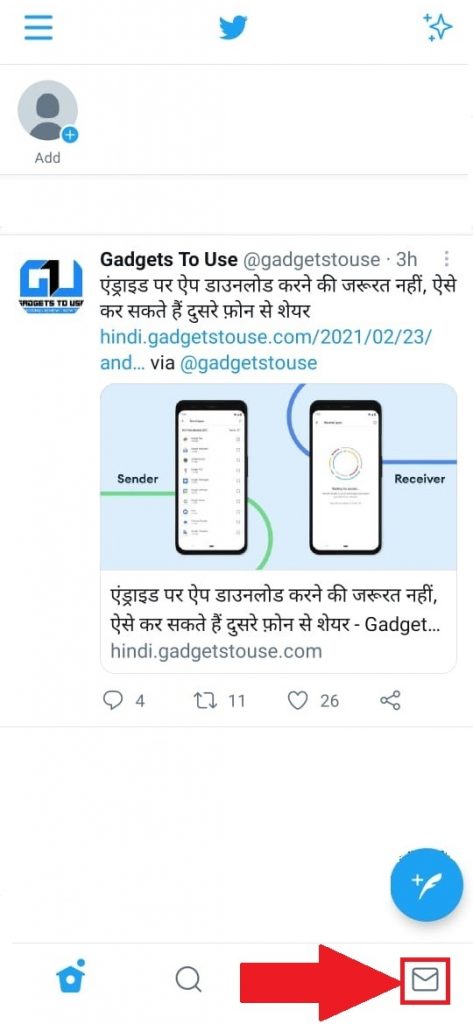Når vi logger ind på et websted, 'gem adgangskode?' I Chrome Dette skyldes, at Google Chrome har en indbygget adgangskodeadministrator, der hjælper dig med at administrere alle dine adgangskoder. Men nogle gange når du bruger en andens enhed og ikke ønsker at gemme dine loginoplysninger, kan sådanne 'gem adgangskoder' pop op-vinduer være irriterende. Sådan kan du deaktivere pop op-vinduet til adgangskode i Chrome.
Læs også Sådan fjernes gemt kodeord fra Google Chrome
Deaktiver 'gem adgangskode' i Chrome
Når du ser dem, kan du deaktivere denne pop op-vindue til at gemme adgangskode for alle websteder en efter en, eller du kan gøre det hele på én gang. Lad os tale detaljeret om de to metoder.
1. Luk for hvert websted, du besøger
Først og fremmest kan du slå det fra for hvert websted, når du besøger et bestemt websted. Når du logger ind på et websted, viser Chrome et pop op-vindue med 'Gem adgangskode'? Meddelelsen indeholder to valgmuligheder - 'Gem' og 'Aldrig'.

Tryk på 'Aldrig', og det er det. Nu beder Google Chrome dig aldrig om at gemme en adgangskode på dette websted. Denne metode er dog ikke en permanent løsning, så vi fortæller dig en fast løsning, hvor du kan deaktivere den for alle websteder.
2. Deaktiver 'gem adgangskode' for alle websteder
Vi forklarer her, hvordan du deaktiverer denne funktion på Chrome til Windows, Mac, Android og iPhone. Trinene er lidt forskellige for hver enkelt.
på skrivebordet
Du kan deaktivere pop op-vinduet 'Gem adgangskode' for alle websteder fra Chrome- og Windows- og Mac-indstillinger. Sådan her:
hvordan man får Amazon Prime prøveversion uden kreditkort
Åbn Chrome på din pc, klik på dit profilikon i højre side af værktøjslinjen.

Klik på adgangskodeknappen (nøgleikon) under dit e-mail-id, og det fører dig til siden med adgangskoder i indstillingerne.
Her ser du muligheden for at 'gemme adgangskode', skifte ud for den og lukke den.

Google Chrome beder dig aldrig om at gemme din adgangskode igen, og dette vil deaktivere pop op-vinduer for alle websteder. Dine gemte adgangskoder i Chrome beskyttes dog.
På Android
På Android vises pop op-vinduet 'Gem adgangskode' nederst på skærmen. Også her kan den slukkes fra Indstillinger. Lad os vide hvordan:
hvordan man downloader billeder fra Google på Android

- Åbn Chrome-appen på din Android, og tryk på ikonet med tre prikker fra øverste værktøjslinje.
- Gå til 'Adgangskode' og deaktiver skiftet ved siden af indstillingen 'Gem adgangskode'.
- Chrome holder nu op med at bede dig om at gemme brugernavne og adgangskoder på din telefon.
på iPhone / iPad
Trin til deaktivering af pop op-vinduet til gem adgangskode er forskellige for iPhone og iPad. Sådan kan du gøre det der:
Åbn Chrome-appen, og tryk på ikonet med tre prikker i nederste højre hjørne. Tryk på 'Indstillinger', gå til 'Adgangskode' og luk indstillingen 'Gem adgangskode'.
Hvad sker der, når du gemmer en adgangskode i Chrome?
Når du gemmer adgangskoden til et nyt websted, gemmer webbrowseren dit brugernavn og din adgangskode. Derudover synkroniseres det også mellem enheder, der er forbundet til en Google-konto, der er logget ind på Chrome.
Dette var nogle tip til at beskytte dine loginoplysninger mod at blive lækket. Du kan stoppe Google Chrome ved at bruge en hvilken som helst metode til at gemme adgangskoden. Password Manager på Chrome er en ellers cool funktion, som nu lader os kontrollere det Uanset om dit kodeord lækker eller ej ।
Hold øje med flere tip og tricks som denne!
Facebook-kommentarfeltDu kan også følge os for øjeblikkelige tekniske nyheder på Google Nyheder eller for tip og tricks, anmeldelser af smartphones og gadgets, tilmeld dig GadgetsToUse Telegram Group eller til de seneste anmeldelser, abonnerer du på videoer GadgetsToUse YouTube Channel.

![Sådan indstilles og tilpasses kontaktplakater på iOS 17 [i 4 trin]](https://beepry.it/img/other/A4/how-to-set-customize-contact-posters-on-ios-17-in-4-steps-1.jpg)